
Bạn cần một ứng dụng chuyên dụng để tùy chỉnh màn hình chính theo phong cách! Đây là phiên bản cuối cùng của ứng dụng trang phục có tất cả các chất liệu trang phục!
H. Tôi có thể tạo loại vật dụng nào với WidgetClub?

Điều độc đáo là bạn có thể dễ dàng thay đổi màu sắc, hình nền và phông chữ để tạo ra các vật dụng của riêng mình♡
Hãy nhanh chóng hướng dẫn bạn cách tạo tiện ích với WidgetClub!
1. Nhấn vào nút + ở giữa cuối màn hình chính và chọn 'Widget'
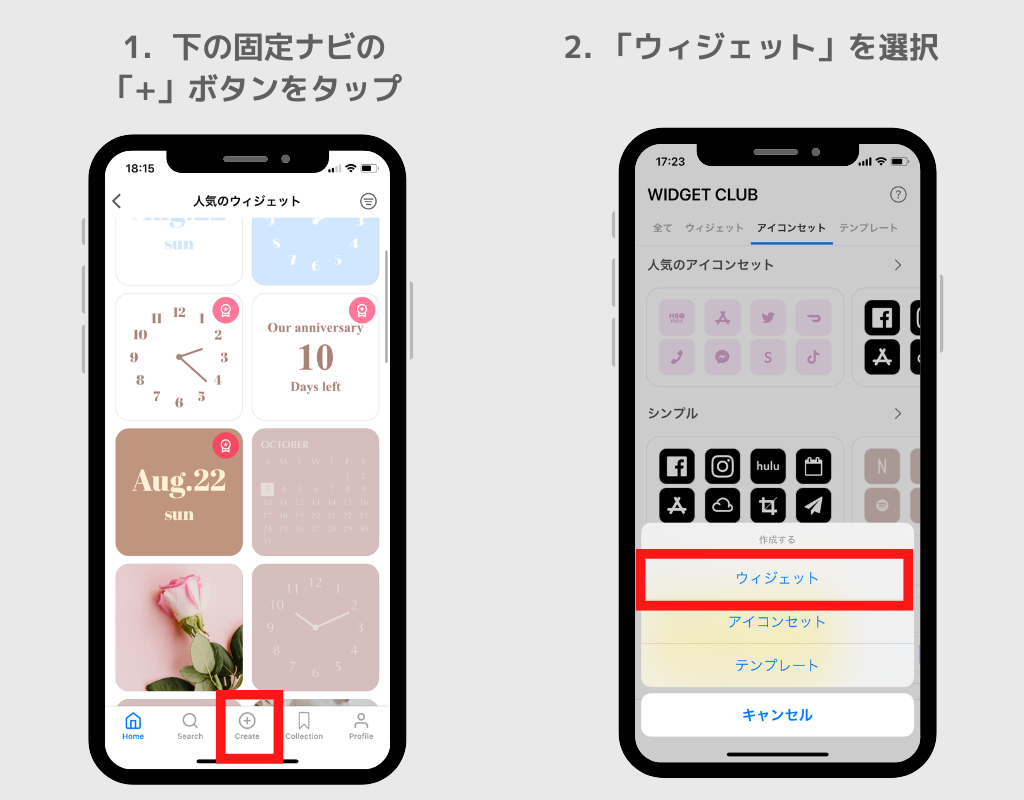
3. Chọn kích thước của tiện ích bạn muốn tạo. Bạn có thể chọn từ Nhỏ/Trung bình/Lớn.
4. Khi bạn đã chọn kích thước, bạn sẽ thấy danh sách các loại tiện ích tiềm năng cho kích thước đó. Chọn kiểu widget bạn thích
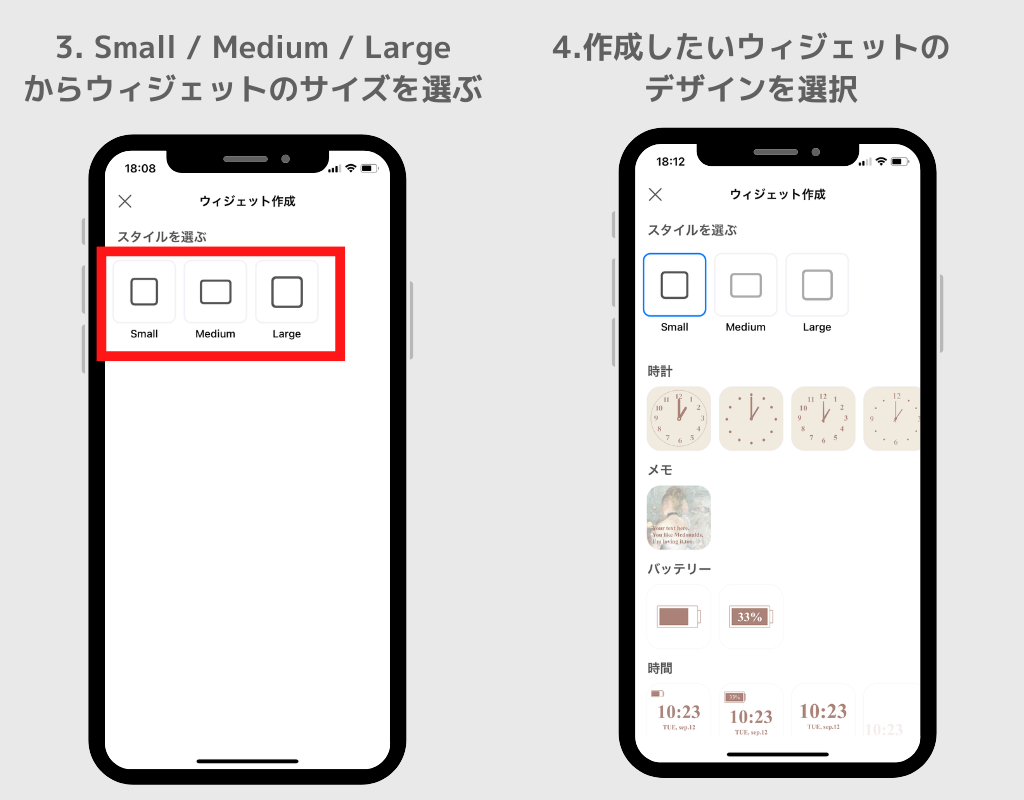
5. Từ kiểu đã chọn, bạn có thể chọn nền, màu văn bản, phông chữ, v.v. và tùy chỉnh nó theo ý thích của bạn!
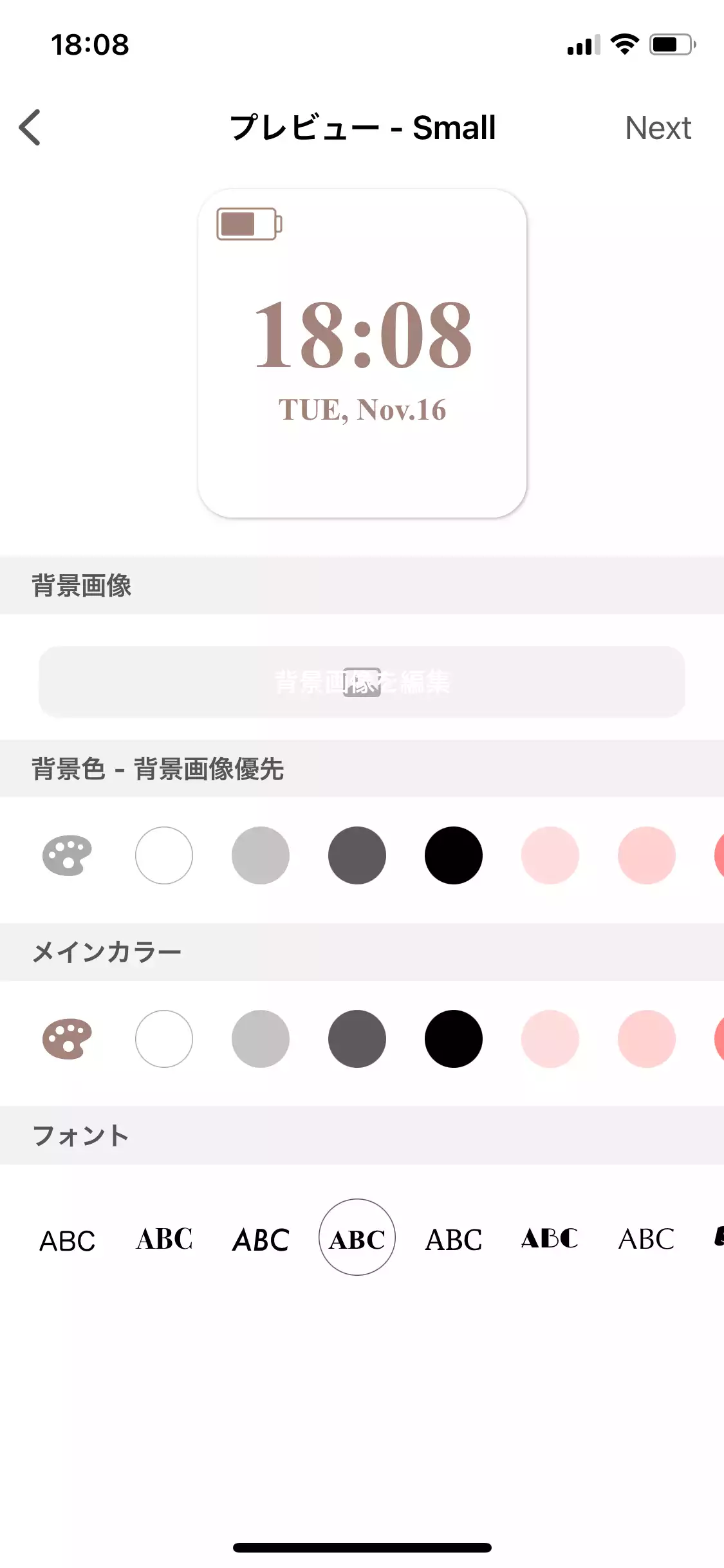
Nhân tiện, tôi đã chọn ảnh nền, thay đổi phông chữ và thay đổi màu văn bản thành màu trắng trong suốt để tùy chỉnh nó như thế này♡
6. Sau khi bạn tùy chỉnh xong, hãy nhấn vào nút 'Tiếp theo' ở trên cùng bên phải và chuyển sang màn hình chia sẻ
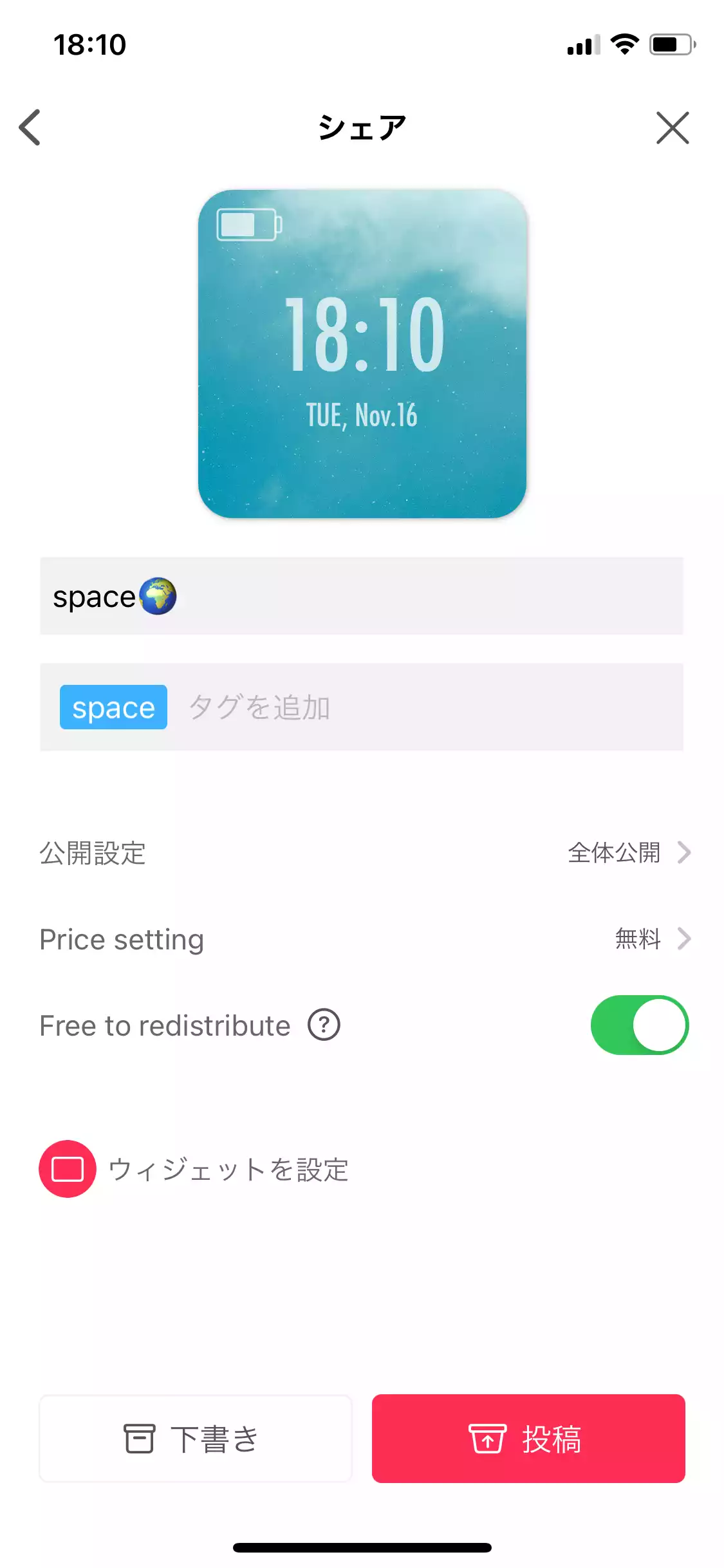
Trên màn hình chia sẻ, bạn có thể đặt các cài đặt sau:
Bạn có thể đặt tiện ích bạn đã tạo ở chế độ công khai chỉ với chính mình hoặc bạn có thể chia sẻ tiện ích đó với các thành viên khác trong WidgetClub! Ngoài ra, nếu bạn chọn 'chỉ mã mời' trong cài đặt công khai, bạn chỉ có thể chia sẻ thiết kế với những người biết mã mời để bạn có thể tận hưởng các màn hình chính phù hợp😘
7. Tiện ích bạn đã tạo sẽ được hiển thị trong 'Bộ sưu tập' trong 'Hồ sơ'!! Nhấn vào tiện ích rồi nhấn nút 'Cài đặt' để tiếp tục cài đặt tiện ích.